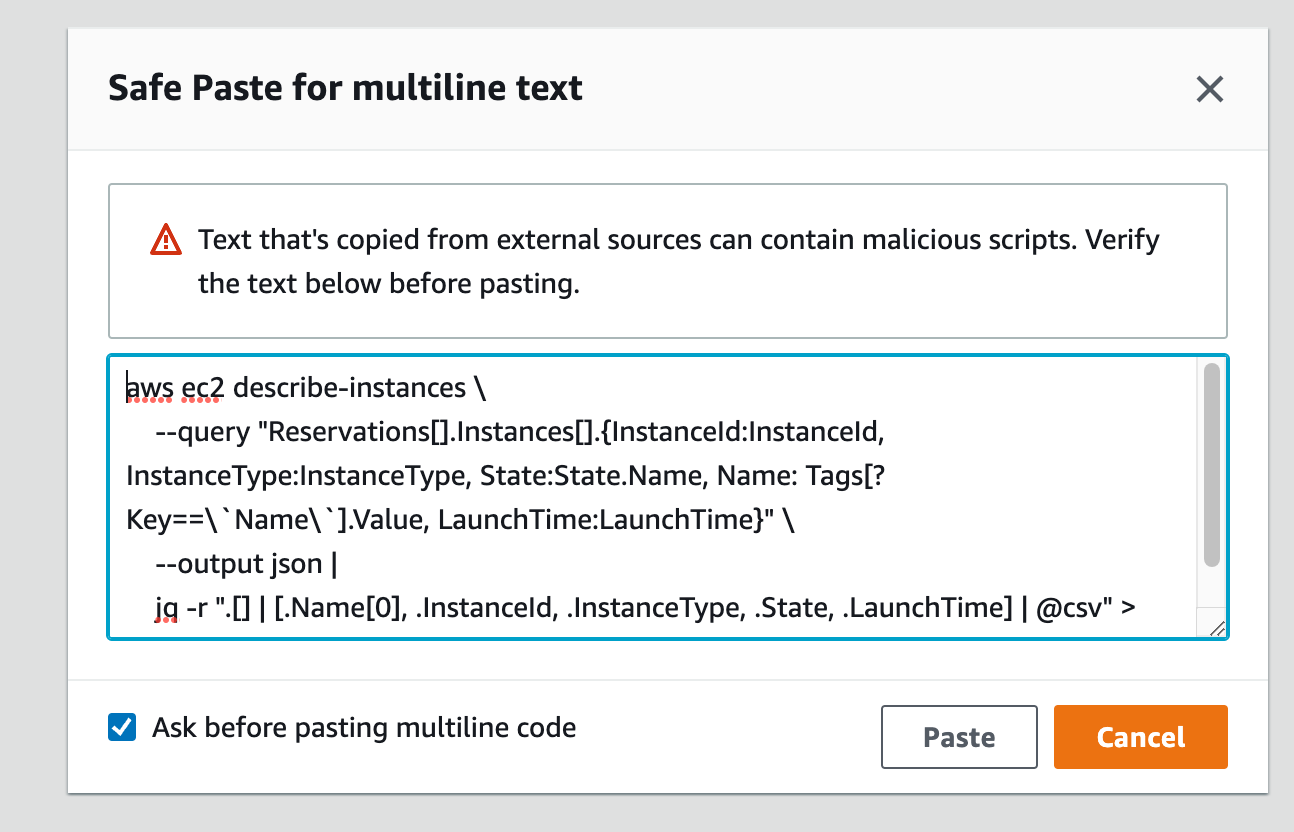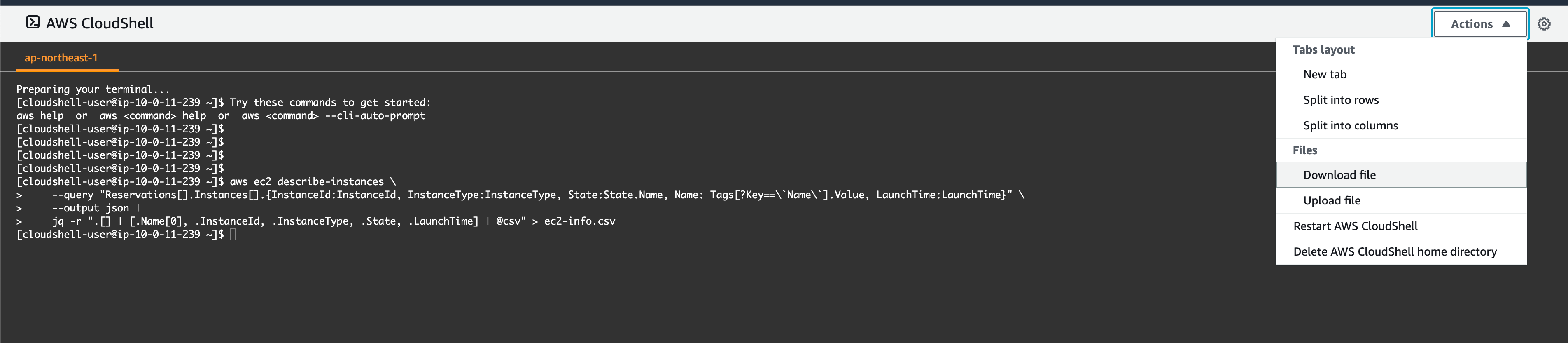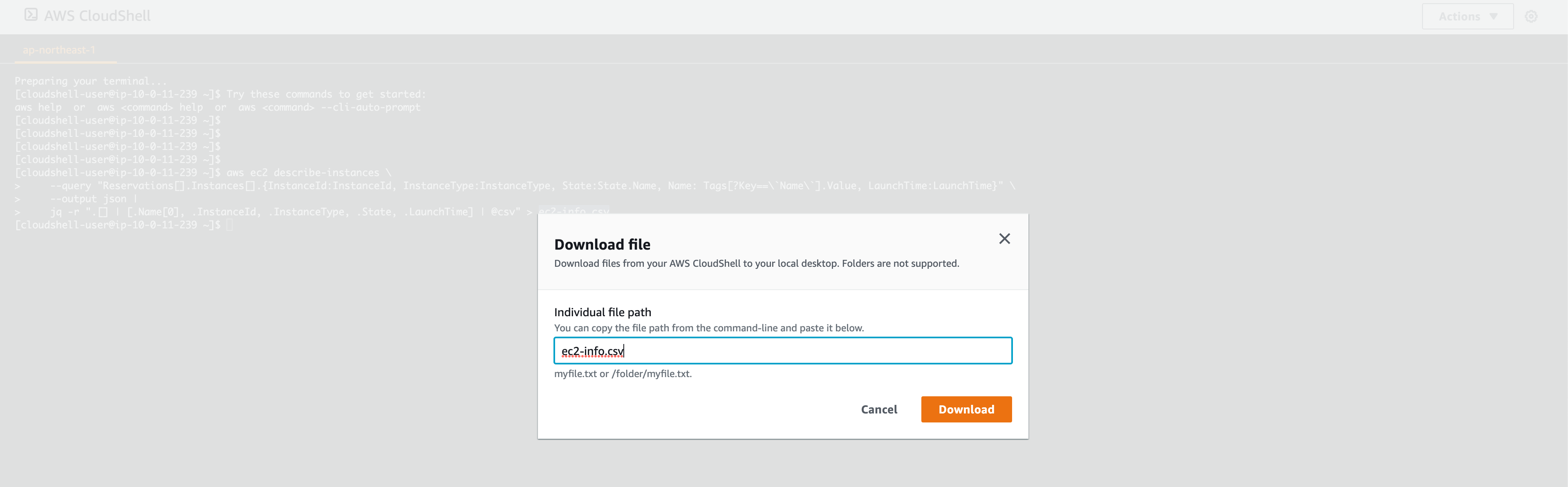手順
実行するIAMユーザーのポリシーにAWS CloudShellの実行権限がついていることを確認
(権限さえあれば良いので、IAMロールにポリシーをアタッチしてもOK。)
今回取得するCSVの内容は、以下の通り。
ec2-info.csvというファイル名でダウンロードされます。
aws cliのコマンド内容を変えるだけで他の項目も取得できるので、各々の目的に合わせてご自由にカスタマイズをどうぞ。
| Name | インスタンスid | インスタンスタイプ | 起動状態 | 起動日時 |
|---|---|---|---|---|
以下aws cli コマンドの内容をcloud shellにペースト
cloud shell
aws ec2 describe-instances \
--query "Reservations[].Instances[].{InstanceId:InstanceId, InstanceType:InstanceType, State:State.Name, Name: Tags[?Key==\`Name\`].Value, LaunchTime:LaunchTime}" \
--output json |
jq -r ".[] | [.Name[0], .InstanceId, .InstanceType, .State, .LaunchTime] | @csv" > ec2-info.csv
実行し、Download fileを選択
ファイル名を指定して、ダウンロード完了
おまけ
AMIの一覧を取得
cloud shell
# ①Tags:Name以外の項目を取得
aws ec2 describe-images --owners 202839892755 --query 'reverse(sort_by(Images, &CreationDate))[].[Name,ImageId, CreationDate]' --output table
# ②Tags:Nameの項目を取得
aws ec2 describe-images --owners 202839892755 --query 'reverse(sort_by(Images, &CreationDate))[].Tags[?Key==`Name`].Value' --output text
# スプレッドシートで①②を結合
EBS一覧を取得
cloud shell
aws ec2 describe-volumes \
--query "Volumes[].{Name: Tags[?Key==\`Name\`].Value,VolumeId:VolumeId,Size:Size,State:State,VolumeType:VolumeType,CreateTime:CreateTime}" \
--output json |
jq -r ".[]| [.Name[0],.VolumeId,.VolumeType,.Size,.State,.CreateTime]|@csv" > test.csv
参考